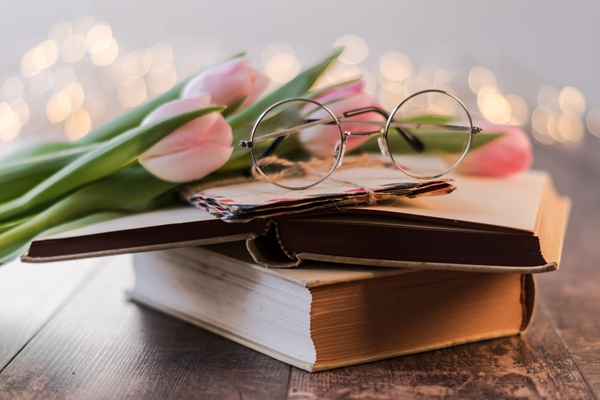很多网友在玩win10电脑时,相信都会遇到一些广告弹窗的骚扰,有时在玩游戏时可能会出现游戏广告弹窗导致体验不佳。那么win10电脑右下角闪烁游戏广告怎么办?如何关闭电脑游戏广告弹窗?以下小编就教你如何关闭电脑的游戏广告弹窗。
关闭电脑游戏广告弹出窗口的方法。
第一步:找到闪烁的弹出窗口进程名称
一、闪烁弹窗出现时,先不要关闭,右键打开电脑底部的任务栏设置。
2.在任务栏下找到通知区域,点击在任务栏上显示选择哪些图标。
即使你关闭了弹出窗口,这里仍然记录着你任务栏上曾出现的图标。你可以看看最近有哪些广告弹出窗口。
第二步:找到进程的目录。
一、快捷键Ctrl+shift+ESC调出任务管理器。你可以在电脑底部的右键菜单中打开任务管理器,然后点击"进程"选项卡,在"应用程序"部分可以查看所有正在运行的程序。
2.现在,根据我们第一步得到的进程名称,您可以直接在任务管理器中定位相应的进程。右键可以直接到达文件的位置。
第三步:删除文件,防止再次弹出。
找到相应的文件删除,去除闪烁弹出广告。(删除前记住文件名,下一步需要使用)
这一步完成后,为了防止弹出窗口再次出现,可以创建新的同名文件,以免再次生成。
上述就是关闭win10电脑右下角闪烁游戏广告的方法,有需要的小伙伴可以参考教程操作哦。
标签: 电脑老弹出广告怎么办
免责声明:本站内容仅用于学习参考,信息和图片素材来源于互联网,如内容侵权与违规,请联系我们进行删除,我们将在三个工作日内处理。联系邮箱:chuangshanghai#qq.com(把#换成@)